Macros no Excel: Automatize Tarefas e Ganhe Tempo

Macros no Excel: Guia Prático para Automatizar Tarefas Repetitivas e Ganhar Tempo
Em um mundo cada vez mais voltado para a eficiência e agilidade, a automação de tarefas repetitivas se torna uma peça-chave na otimização do trabalho. No Excel, as macros permitem que usuários transformem operações comuns em processos automatizados, economizando tempo e reduzindo a margem de erro. Neste guia prático, vamos explorar como você pode criar e utilizar macros no Excel para facilitar suas atividades diárias. Aprender a programar essas funções não requer ser um expert em programação, pois o próprio Excel oferece ferramentas intuitivas que tornam todo o processo acessível. Vamos descobrir como as macros podem transformar sua maneira de trabalhar com planilhas.
Entendendo o que são Macros
As macros são sequências de comandos que permitem automatizar tarefas no Excel. Elas podem ser gravadas usando o Gravador de Macros do Excel, que registra suas ações como um conjunto de instruções VBA (Visual Basic for Applications). Essa automação é essencial para usuários que lidam com grandes volumes de dados e tarefas repetitivas, como formatação de células, cálculos complexos e geração de relatórios. Além de facilitar a execução de tarefas repetidas, a utilização de macros também proporciona uma maior consistência nos processos, uma vez que elimina a variabilidade humana. Portanto, entender suas funcionalidades é o primeiro passo para uma utilização eficaz.
Gravando sua Primeira Macro
O processo de gravação de uma macro no Excel é bastante simplificado. Para começar, vá até a guia Desenvolvedor na faixa de opções e clique em Gravar Macro. Uma janela aparecerá, permitindo que você nomeie sua macro e atribua uma tecla de atalho se desejar. Após isso, realize as ações que deseja automatizar. Assim que terminar, retorne à guia Desenvolvedor e clique em Parar Gravação. Esse processo gravará suas ações em uma macro que pode ser executada sempre que necessário, facilitando atividades como importação de dados, formatação e limpeza de planilhas.
Edição e Personalização de Macros
Após gravar uma macro, você pode querer personalizá-la para atender melhor às suas necessidades. Para isso, é necessário entender um pouco sobre a programação VBA. O Excel permite que você acesse o editor VBA, onde pode visualizar e alterar o código gerado pela gravação. Pequenas modificações podem incluir ajustes em variáveis, loops para repetições e condicionais que permitem que a macro execute diferentes ações dependendo da situação encontrada. Investir tempo em aprender o básico de VBA pode potencializar suas habilidades de automação e, consequentemente, sua eficiência no uso do Excel.
Cuidados ao Utilizar Macros
Embora as macros sejam uma ferramenta poderosa, é importante usá-las com cautela. Primeiramente, sempre verifique o código de uma macro antes de executá-la, especialmente se ela não foi criada por você. Macros podem comprometer a segurança do seu sistema, pois podem conter códigos maliciosos. Além disso, é recomendado realizar backups frequentes das suas planilhas, considerando que um erro na execução de uma macro pode provocar a perda de dados. Estar ciente desses riscos ajudará a garantir que você aproveite ao máximo os benefícios das macros, sem comprometer a integridade das suas informações.
Conclusão
As macros no Excel são uma solução eficaz para automatizar tarefas repetitivas e ganhar tempo na administração de planilhas. Desde a gravação da sua primeira macro até a personalização via VBA, cada etapa traz oportunidades para aumentar sua produtividade e minimizar erros. Contudo, é fundamental lembrar-se da segurança ao utilizar essas ferramentas. Ao dominar o uso de macros, você não só simplificará suas atividades diárias, mas também liberará tempo valioso para se concentrar em tarefas mais estratégicas. Investir no aprendizado sobre automação no Excel pode ser um divisor de águas em sua rotina profissional.








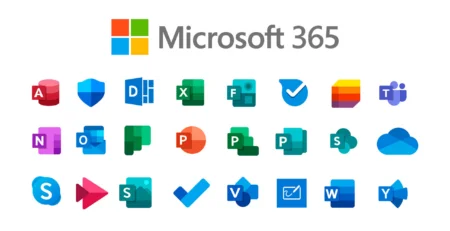


LEAVE A COMMENT